首先修改VMware的虚拟网络编辑器,NAT设置->
设置网关,一般ip的第四部分网关为2,第三部分自己设置。
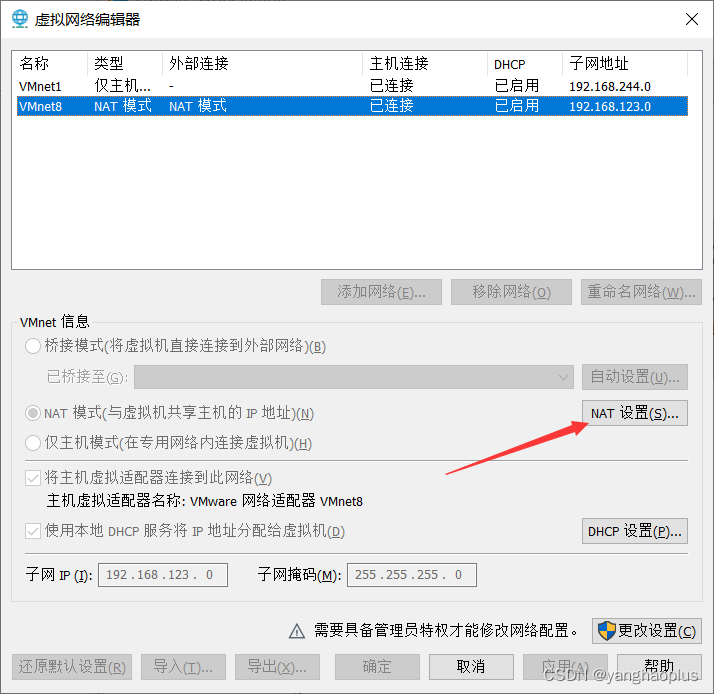
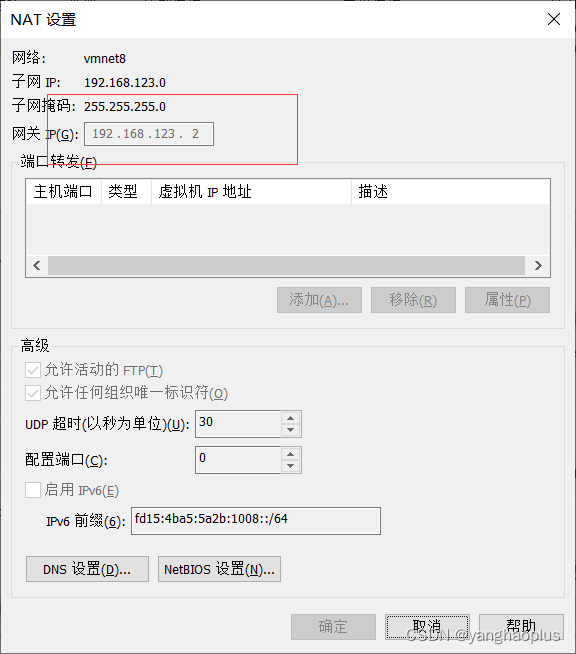
然后设置自己windows电脑
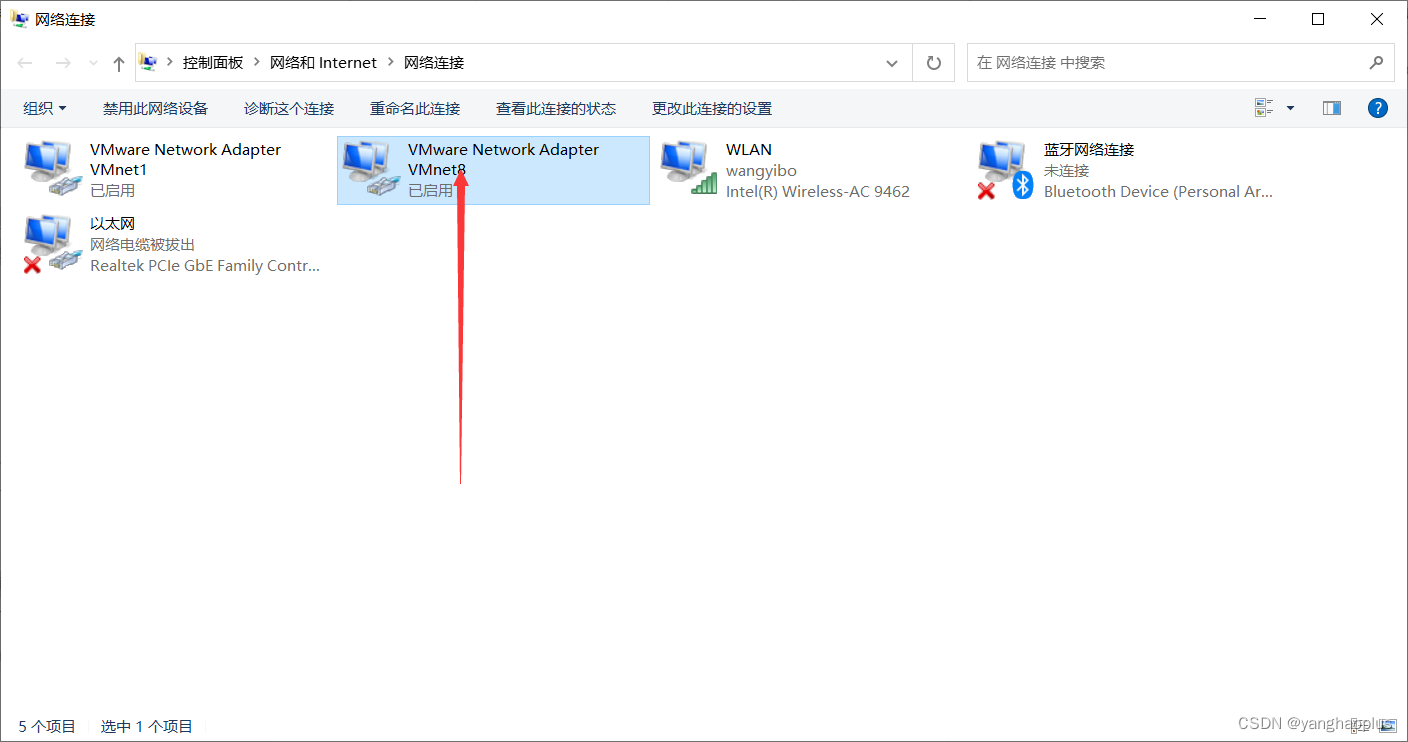
右键属性里面的ipv4,设置为静态的,dns除了对应网关还加一个通用dns 8.8.8.8。
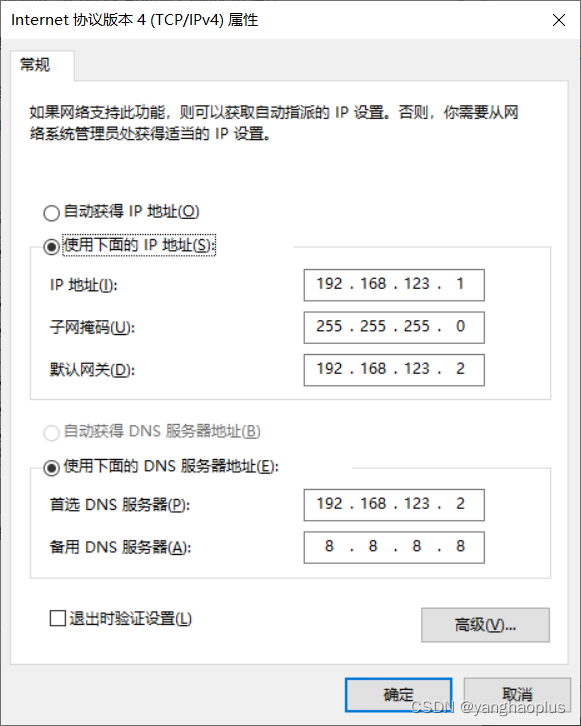
这些外部网络设置完成,然后就算linux虚拟机的设置,以centos为例,
先修改网络为静态ip,命令如下:
# vim /etc/sysconfig/network-scripts/ifcfg-ens33
注意这一步前得先切换为root用户,su root,否则权限不够打开就算空白的。
打开后修改BOOTPROTO=static,再最下面增加三行:
IPADDR=192.168.123.101 #这台电脑ip
GATEWAY=192.168.123.2 # 对应网关
DNS1=192.168.123.2 #dns
然后可以修改主机名:
# vim /etc/hostname
为了让ip地址在各个服务配置里面不用写死,所以可以添加hosts里面的域名与ip的转换
# vim /etc/hosts
然后添加
192.168.123.101 dev01
192.168.123.102 dev02
192.168.123.103 dev03
然后重启
reboot




 文章介绍了如何修改VMware的NAT设置,包括设置网关,并详细阐述了在Windows主机上配置静态IPv4及DNS的过程。接着,对于CentOS虚拟机,文章指导用户切换到root用户,修改ifcfg-ens33文件以设置静态IP,设定网关和DNS,并且更新hostname及hosts文件,最后通过重启系统使设置生效。
文章介绍了如何修改VMware的NAT设置,包括设置网关,并详细阐述了在Windows主机上配置静态IPv4及DNS的过程。接着,对于CentOS虚拟机,文章指导用户切换到root用户,修改ifcfg-ens33文件以设置静态IP,设定网关和DNS,并且更新hostname及hosts文件,最后通过重启系统使设置生效。
















 604
604

 被折叠的 条评论
为什么被折叠?
被折叠的 条评论
为什么被折叠?








